附件为核销字段配置说明的文档,请大家参考。
包含如下场景:
1:仅添加参与匹配的核销字段;
2:不参与匹配,只在核销生成的单据中出现,比如,在核销单中添加字段;
3:在特殊核销的界面上展示;
4:核销中,添加单据间的核销关系
针对核销的二次应用,主要有如下几种需求(这几种需求,添加方法基本一致):
1:仅添加参与匹配的核销字段(注意在字段配置中,选择“默认显示在方案上”,不需要在核销单或者调整单上添加字段);
2:不参与匹配,只在核销生成的单据中出现,比如,在核销单中添加字段(不需要勾选“默认显示在方案上”);
3:在特殊核销的界面上展示(注意在字段配置中,选择“特殊核销界面显示” ,不需要在核销单或者调整单上添加字段);
4:核销中,添加单据间的核销关系(只针对系统目前存在于核销中的单据,同时需要做代码二开);
核销字段配置说明:
1:核销记录,对辅助属性、批号、辅助资料列表没有支持,因此,不要添加这些类型的字段。
本次文档,详细针对第2种需求进行说明,其他几种需求,添加方式基本一样。
针对第二种需求,系统可以通过配置的方式实现,具体过程如下:
1:首先,在boside中,针对核销单,添加自定义字段。
2:在bosIDE中,放开如下2个配置界面:
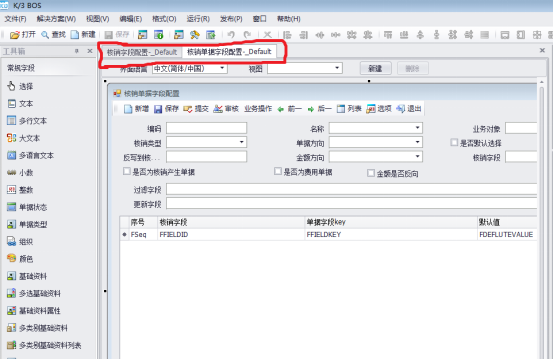
3:放开后,在cloud中,分别针对这2个配置界面进行设置:
在该界面,需要注意选择相应的核销类型,比如,需要在应付付款核销时,在核销单中添加字段费用项目,则,需要选择的核销类型为应付付款核销。
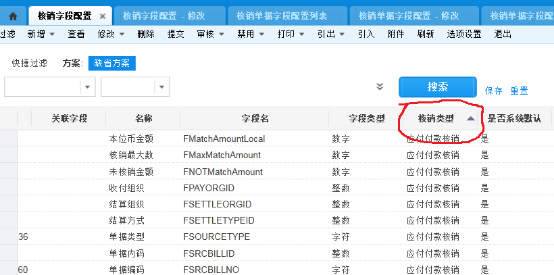
4:配置核销字段,此界面的字段,根据需要,进行选择配置:
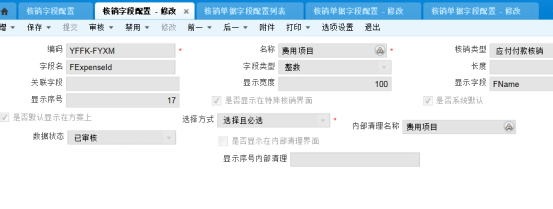
5:配置完核销字段后,针对核销单据字段进行配置:
同样,找到对应的核销类型:
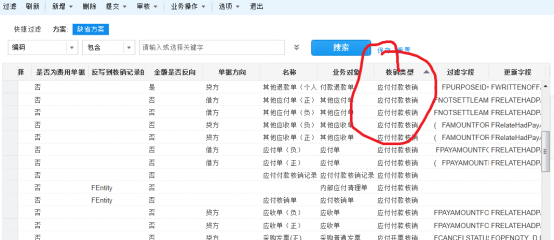
6:针对对应的核销类型,进行字段的配置,比如,上面的例子,在付款单和应付单上,进行 费用项目 字段的配置,新增一行,进行需要的字段配置:
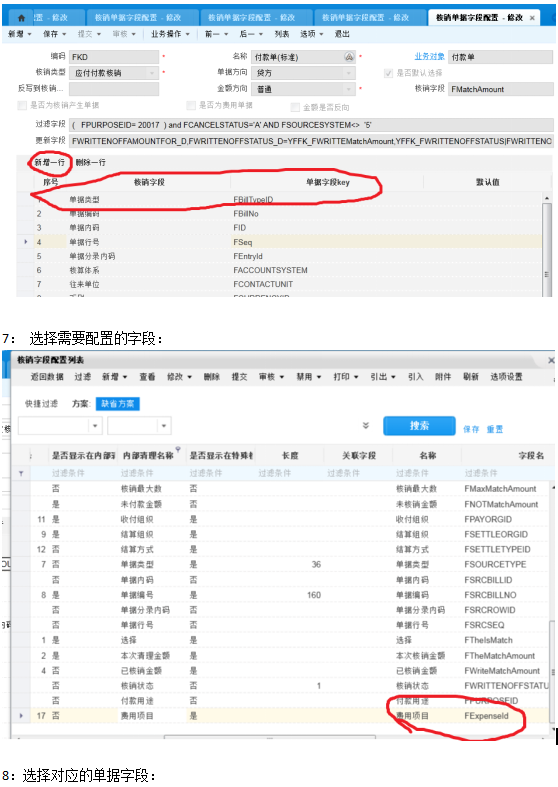
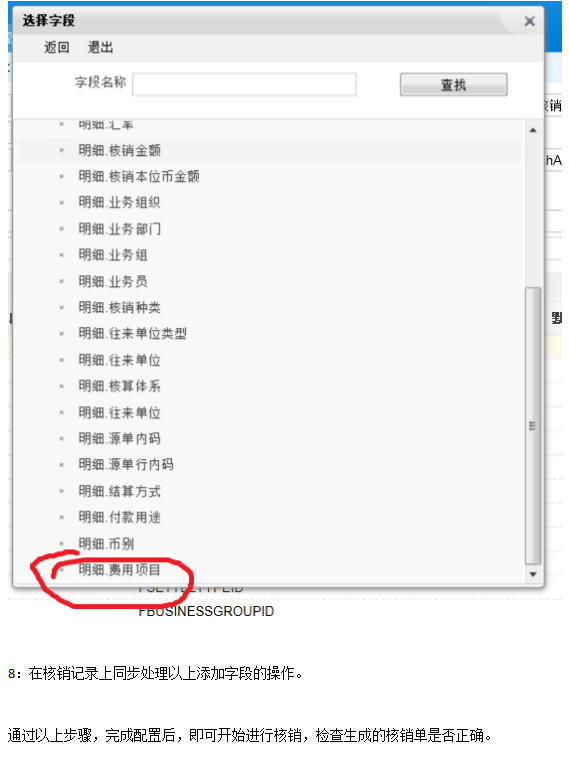
推荐阅读

